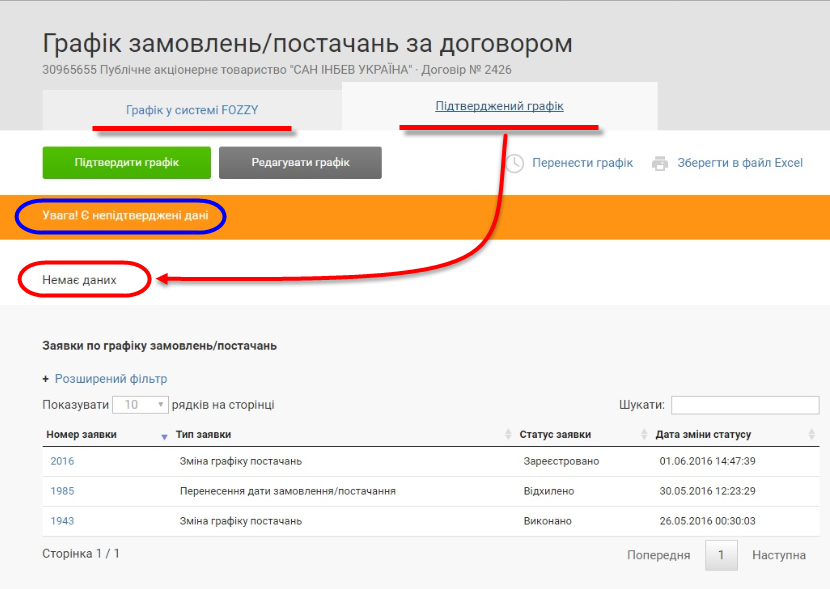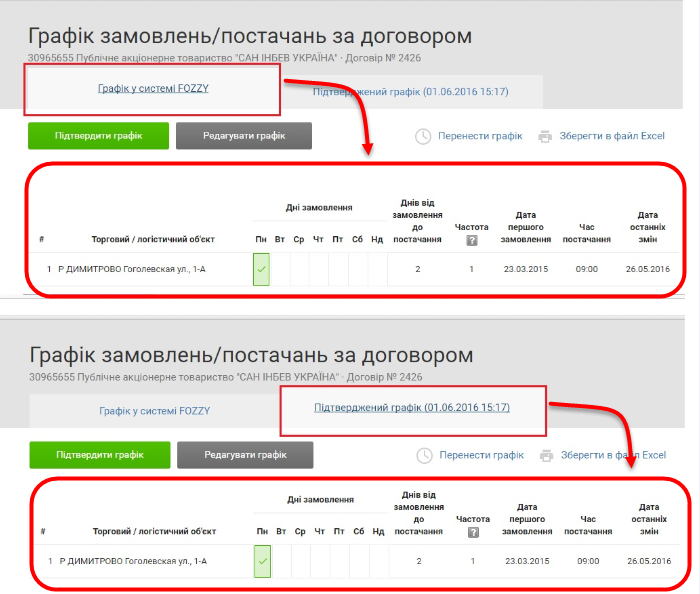Відмінності між версіями «Підтвердження графіку»
Матеріал з Інструкція користувача
| Рядок 1: | Рядок 1: | ||
<div align="justify">Сторінка "Графік замовлень/постачань за договором" складається з двох вкладок '''"Графік у системі FOZZY"''' та '''"Підтверджений графік"'''.</div> | <div align="justify">Сторінка "Графік замовлень/постачань за договором" складається з двох вкладок '''"Графік у системі FOZZY"''' та '''"Підтверджений графік"'''.</div> | ||
| − | <div align="justify">При необхідності підтвердження даних, на сторінці "Графік замовлень/постачань за договором" відображено інформаційне повідомлення '''"Увага! Є непідтверджені дані"''' (Малюнок | + | <div align="justify">При необхідності підтвердження даних, на сторінці "Графік замовлень/постачань за договором" відображено інформаційне повідомлення '''"Увага! Є непідтверджені дані"''' (Малюнок 10.54).</div> |
<div align="justify">''<span style="text-decoration: underline;">Примітка:</span> повідомлення про наявність непідтверджених даних відображається в тому випадку, коли у відповідний договір поставки у ПЗ "Договора" були внесені зміни щодо графіку поставки.''</div> | <div align="justify">''<span style="text-decoration: underline;">Примітка:</span> повідомлення про наявність непідтверджених даних відображається в тому випадку, коли у відповідний договір поставки у ПЗ "Договора" були внесені зміни щодо графіку поставки.''</div> | ||
| − | <div align="justify">В тому випадку коли підтверджених даних немає, при переході на вкладку "Підтверджений графік" відображено інформаційне повідомлення '''"Немає даних"''' (Малюнок | + | <div align="justify">В тому випадку коли підтверджених даних немає, при переході на вкладку "Підтверджений графік" відображено інформаційне повідомлення '''"Немає даних"''' (Малюнок 10.54).</div> |
<div align="justify">[[Файл:image_Сторінка_графікуї_1.png|none|frame]]</div> | <div align="justify">[[Файл:image_Сторінка_графікуї_1.png|none|frame]]</div> | ||
<div align="justify"> | <div align="justify"> | ||
| − | '' | + | ''Малюнок 10.54 - Графік замовлень/постачань за договором '' |
| − | Для підтвердження графіка постачань необхідно на сторінці "Графік замовлень/постачань за договором" натиснути кнопку '''"Підтвердити графік"''' (Малюнок | + | Для підтвердження графіка постачань необхідно на сторінці "Графік замовлень/постачань за договором" натиснути кнопку '''"Підтвердити графік"''' (Малюнок 10.55). |
| − | Після натискання кнопки "Підтвердити графік" на екрані буде відображено вікно підтвердження дії, в якому необхідно натиснути кнопку '''"Так"''' - для підтвердження графіку, або кнопку '''"Ні"''' - для відміни процесу підтвердження (Малюнок | + | Після натискання кнопки "Підтвердити графік" на екрані буде відображено вікно підтвердження дії, в якому необхідно натиснути кнопку '''"Так"''' - для підтвердження графіку, або кнопку '''"Ні"''' - для відміни процесу підтвердження (Малюнок 10.55). |
[[Файл:image_Підтвердження_графіку_2.png|none|frame]] | [[Файл:image_Підтвердження_графіку_2.png|none|frame]] | ||
| − | ''Малюнок | + | ''Малюнок 10.55 - Підтвердження графіка'' |
| − | В результаті успішного підтвердження графіку, у верхній частині екрану відображено інформаційне повідомлення '''"Графік успішно підтверджено"''' (Малюнок | + | В результаті успішного підтвердження графіку, у верхній частині екрану відображено інформаційне повідомлення '''"Графік успішно підтверджено"''' (Малюнок 10.56). |
[[Файл:image_Повідомлення_проуспішне_підтвердження_3.png|none|frame]] | [[Файл:image_Повідомлення_проуспішне_підтвердження_3.png|none|frame]] | ||
| − | '' | + | ''Малюнок 10.56 - Інформаційне повідомлення про успішне підтвердження графіку'' |
В блоці <span style="text-decoration: underline;">"Підтверджений графік"</span> відображено дані підтвердженого графіка за договором. У дужках вказано дату підтвердження. | В блоці <span style="text-decoration: underline;">"Підтверджений графік"</span> відображено дані підтвердженого графіка за договором. У дужках вказано дату підтвердження. | ||
| Рядок 27: | Рядок 27: | ||
[[Файл:image_Дублікат_графіку_4.png|none|frame]] | [[Файл:image_Дублікат_графіку_4.png|none|frame]] | ||
| − | '' | + | ''Малюнок 10.57 - Відображення підтвердженого графіку'' |
Версія за 14:57, 12 березня 2018
Малюнок 10.54 - Графік замовлень/постачань за договором
Для підтвердження графіка постачань необхідно на сторінці "Графік замовлень/постачань за договором" натиснути кнопку "Підтвердити графік" (Малюнок 10.55).
Після натискання кнопки "Підтвердити графік" на екрані буде відображено вікно підтвердження дії, в якому необхідно натиснути кнопку "Так" - для підтвердження графіку, або кнопку "Ні" - для відміни процесу підтвердження (Малюнок 10.55).
Малюнок 10.55 - Підтвердження графіка
В результаті успішного підтвердження графіку, у верхній частині екрану відображено інформаційне повідомлення "Графік успішно підтверджено" (Малюнок 10.56).
Малюнок 10.56 - Інформаційне повідомлення про успішне підтвердження графіку
В блоці "Підтверджений графік" відображено дані підтвердженого графіка за договором. У дужках вказано дату підтвердження.
Набір інформаційних даних такий самий, як і в блоці "Графік у системі FOZZY", тільки джерелом даних є БД підтверджених даних. Тобто підтверджений графік є дублікатом графіку у системі FOZZY.
Малюнок 10.57 - Відображення підтвердженого графіку
Примітка: при відхиленні підтверджених даних від актуальних, відповідне поле візуально виділяється у списку.